
Ce logiciel maintiendra vos pilotes opérationnels, vous protégeant ainsi des erreurs informatiques courantes et des pannes matérielles. Vérifiez tous vos pilotes maintenant en 3 étapes faciles :
- Télécharger DriverFix (fichier de téléchargement vérifié).
- Cliquez sur Lancer l'analyse pour trouver tous les pilotes problématiques.
- Cliquez sur Mettre à jour les pilotes pour obtenir de nouvelles versions et éviter les dysfonctionnements du système.
- DriverFix a été téléchargé par 0 lecteurs ce mois-ci.
Bien qu'officiellement au fin de sa vie, Windows 7 affiche des problèmes du dernière mise à jour que Microsoft a livré.
La dernière série de mises à jour de Patch Tuesday était également la dernière à inclure Windows 7. Malheureusement, cette mise à jour a apporté un bug vraiment méchant qui remplacer le fond d'écran d'un utilisateur par un écran noir.
Microsoft a ensuite publié une série de mises à jour hors calendrier qui serviraient de correctifs de dernière minute pour Windows 7. Cependant, ceux-ci sont venus avec leur propre part de problèmes.
Par exemple, les utilisateurs ont été rapporter qu'ils ne peuvent pas éteindre leur PC Windows 7 car ils sont confrontés au message d'erreur suivant :
Vous n'êtes pas autorisé à arrêter et redémarrer cet ordinateur
Comme vous pouvez l'imaginer, il s'agit d'un problème assez grave, car ne pas pouvoir redémarrer votre PC entraîne tout un monde de problèmes.
Ce qui aggrave les choses, c'est qu'il ne s'agit pas d'un cas isolé car beaucoup plus d'utilisateurs sont confrontés à ces problèmes et beaucoup ne savent pas quoi en penser :
Est-ce un problème de virus ou de Windows 7. Même nous y sommes confrontés
Comment résoudre mon problème d'arrêt de Windows 7 ?
- presse les fenêtres + R
- Tapez gpedit.msc
- Aller à Paramètres de l'ordinateur
- Choisir Paramètres Windows
- Aller à Les paramètres de sécurité
- Choisir Politiques locales
- Sélectionner Options de sécurité
- Sélectionner Contrôle de compte d'utilisateur: exécutez tous les administrateurs dans l'approbation d'administrateur et l'activer
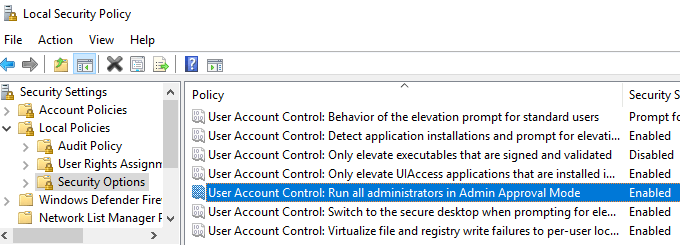
- presse les fenêtres + R
- Tapez gpupdate /force
- Redémarrer votre ordinateur
Noter: Ce correctif ne fonctionne que pour les utilisateurs des versions Professional, Ultimate ou Enterprise
Pour plus d'informations sur l'activation du contrôle de compte d'utilisateur, consultez ce guide détaillé.
En suivant ces étapes, vous devriez maintenant pouvoir redémarrer et éteindre votre PC Windows 7 normalement. Alternativement, vous pouvez également désinstaller la dernière mise à jour que vous lui avez appliquée.
Aucun mot sur si Microsoft résoudra ce problème, ni si quelqu'un a compris ce qui en est la cause. La seule certitude est que le problème est survenu après l'installation de la dernière mise à jour de WIndow s7.
Pour plus d'informations sur le sujet, n'hésitez pas à accéder à la section commentaires ci-dessous.
ARTICLES CONNEXES À CONSULTER :
- Comment télécharger le Conseiller de mise à niveau Windows 7
- Les géants de l'antivirus supportent toujours Windows 7, malgré son EOL
- 5 meilleurs outils pour migrer Windows 7 vers Windows 10


